如何修改WPS表格中柱形图的图形比例,打开wps2019版本,新建一个空白文档,选择菜单栏中的“插入”、“图表”,选择“柱形图”,点击“确定”,选择图表,然后在菜单栏中选择“插入”。点击“编辑数据”编辑需要修改的表格,双击需要修改的数据。下面小编为大家带来WPS表格修改柱形图图形比例操作教学。
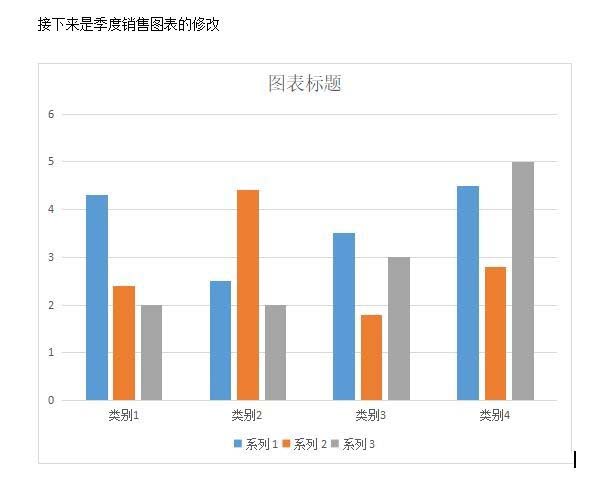
WPS表格修改柱形图图形比例操作教学
1、打开wps2019版本,新建一个空白文档,在菜单栏中选择“插入”、“图表”。
2、在弹出的对话框中选择“柱状图”,点击“确定”,文档中就会显示柱形图。
3. 选择图表,然后单击菜单栏中的“编辑数据”。
4. 该文档将自动打开一个表单。
5、然后编辑需要修改的表,双击需要修改的数据。
6.然后关闭窗体,返回文档,可以看到图表发生了变化。
分享到: